Znajdź i napraw uszkodzone pliki MP3

- 3382
- 210
- Klaudia Woś
MP3, podobnie jak wiele innych typów plików, może zostać uszkodzony i uszkodzony z różnych powodów. Kiedy te pliki zostaną uszkodzone, nie będą grać w żadnych odtwarzaczy multimedialnych na twoim komputerze. Musisz najpierw naprawić te pliki MP3, zanim będą mogły zostać odtworzone.
Uszkodzenie plików MP3 może być spowodowane z powodu różnych czynników. Może wystąpił problem z twoim połączeniem internetowym podczas pobierania plików MP3 z Internetu. A może istniał wirus, który zaraził twoje pliki i zakończyło się uszkodzeniem.
Spis treści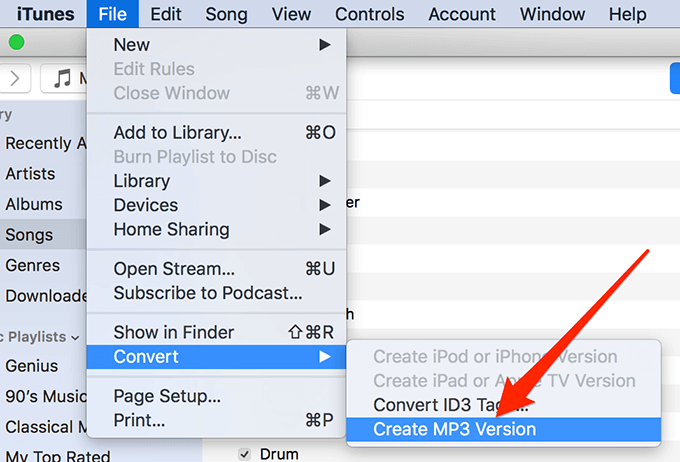
- Zacznie tworzyć kolejną wersję pliku MP3.
Powstały plik, który otrzymujesz na końcu procesu, powinien być bezbłędny i powinien grać bez żadnych problemów u graczy multimedialnych.
Jak naprawić pliki MP3 online
Jeśli jest to tylko singiel lub kilka plików MP3, które chcesz naprawić, możesz faktycznie użyć jednego z narzędzi naprawczych online do zadania. Te narzędzia nie wymagają instalacji niczego na komputerze i możesz naprawić pliki MP3, po prostu przesłanie ich do sieci.
- Otwórz przeglądarkę i przejdź na stronę MP3Repair.
- Kliknij ikonę przesyłania pośrodku i prześlij swój uszkodzony plik MP3.
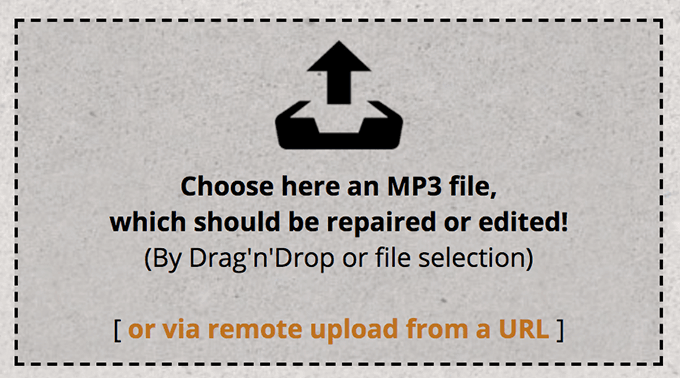
- Po przesłaniu, zaznacz opcję, która mówi Naprawa długości dźwięku (czasy odtwarzania) i kliknij Napraw/edytuj swój plik MP3 teraz! przycisk. To zacznie naprawiać plik.
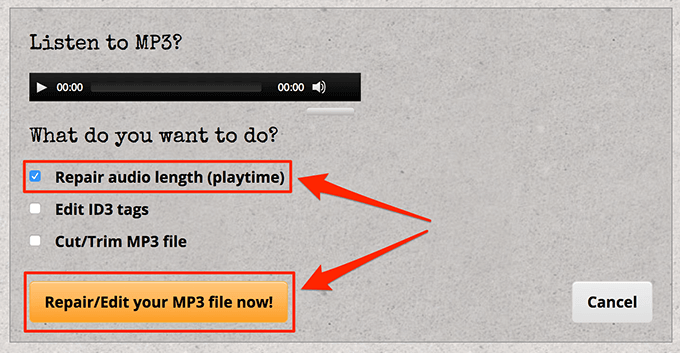
- Z jakiegoś powodu, gdy plik jest naprawiony, strona zwraca się do używania niemieckiego jako języka. Możesz jednak kliknąć przycisk pomarańczowy w środku, aby pobrać naprawiony plik MP3.
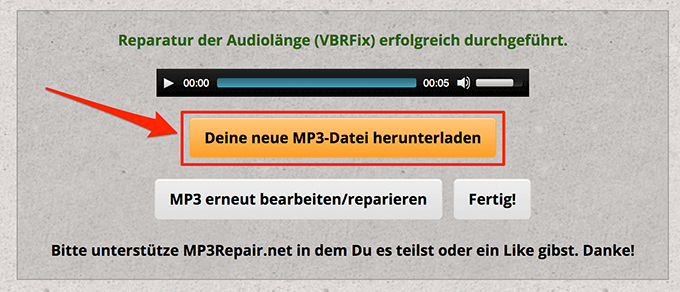
W ten sposób naprawiasz swoje pliki MP3 online.
Napraw pliki mp3 za pomocą mp3val
Mp3val to bezpłatne i open source narzędzie, które pozwala naprawić uszkodzone pliki MP3 za pomocą kliknięcia kilku przycisków. Nie ma zbyt wiele konfiguracji, którą musisz zrobić, a po prostu działa prosto po pudełku. Jest też przenośny, więc nie musisz go instalować, aby go używać.
- Pobierz Mp3Val na komputerze, wyodrębnij archiwum i uruchom plik wykonywalny.
- Po otwarciu kliknij Plik menu u góry i wybierz Dodaj pliki. Pozwoli ci dodać uszkodzone pliki MP3.
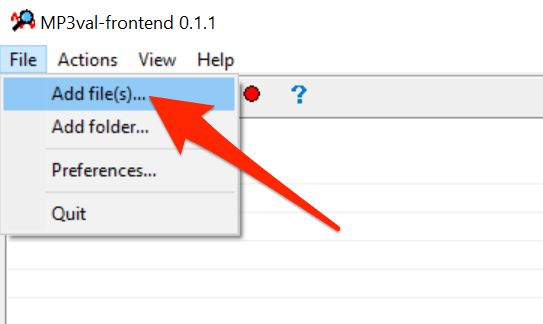
- Dodaj wszystkie uszkodzone pliki MP3, które chcesz naprawić do aplikacji.
- Po dodaniu plików kliknij działania menu u góry i wybierz Zeskanuj wszystko. Zskanuje wszystkie pliki na liście w poszukiwaniu błędów.
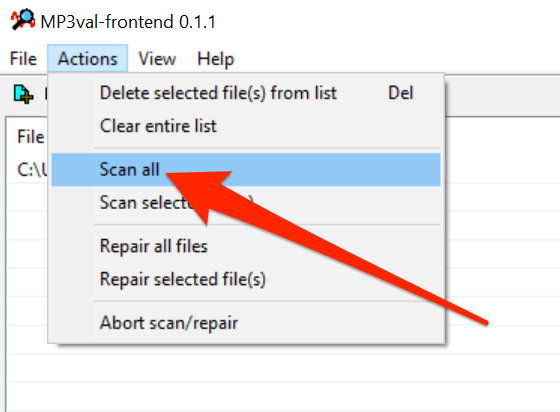
- Państwo Kolumna powie PROBLEM dla wszystkich plików, które aplikacja wykrywa jako uszkodzona. Aby naprawić te pliki MP3, kliknij działania menu ponownie i wybierz Napraw wszystkie pliki.
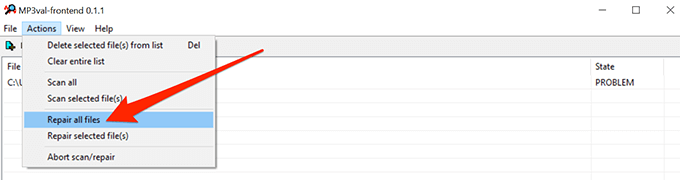
Napraw zepsute pliki MP3 za pomocą narzędzia do naprawy mp3
Narzędzie do naprawy mp3 to kolejny bezpłatny sposób na naprawę plików MP3 na komputerze. Naprawia pliki, usuwając ramki z początku lub na końcu plików. Możesz także ręcznie określić liczbę ramek, które chcesz usunąć, dopóki plik nie zostanie naprawiony.
- Pobierz i uruchom narzędzie do naprawy mp3 na swoim komputerze.
- Na ekranie głównym poprosi Cię o wybranie plików, które chcesz naprawić. Zmień swoje uszkodzone pliki MP3 i kliknij Naprawa! przycisk na dole.
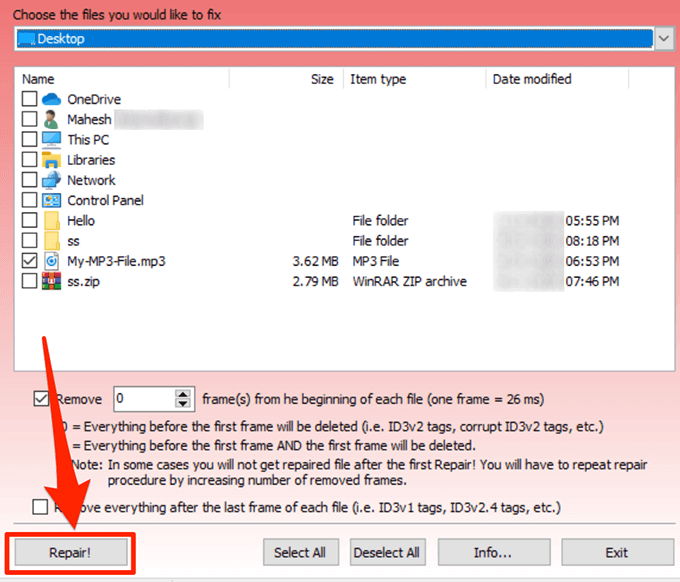
- Poinformuje Cię po naprawie plików.
- Jeśli twoje pliki nadal nie odtwarzają się po naprawie, prawdopodobnie będziesz musiał je ponownie naprawić za pomocą narzędzia. Narzędzie zaleca ciągłe zwiększenie liczby ramek do usunięcia o jeden do momentu naprawy pliku.
Wejść 1 w Usunąć Box i Hit Naprawa!. Zwiększaj ten numer, dopóki plik nie będzie się odtwarzać.
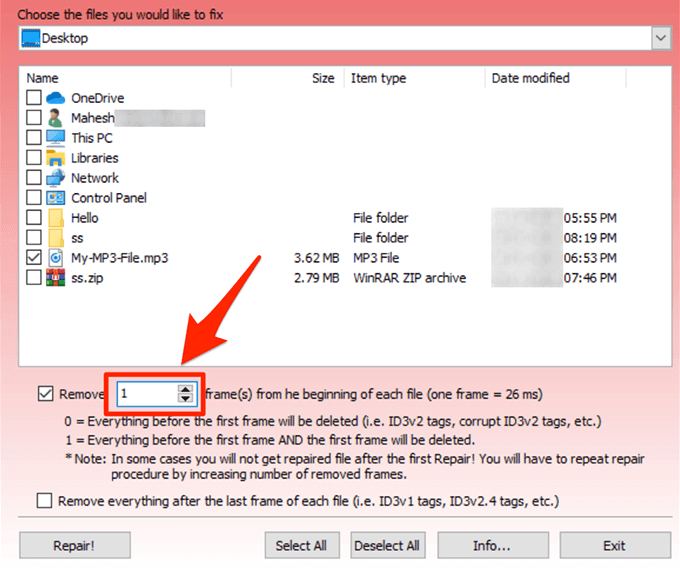
Napraw pliki mp3 za pomocą aplikacji skanowania MP3 +
Użytkownicy komputerów Mac mają bezpłatną aplikację o nazwie MP3 Scan + naprawa, która pomoże Ci zeskanować pliki MP3 w poszukiwaniu problemów i naprawić je na komputerze.
- Pobierz i uruchom aplikację na komputerze Mac.
- Przeciągnij i upuść uszkodzone pliki MP3 na interfejs aplikacji.
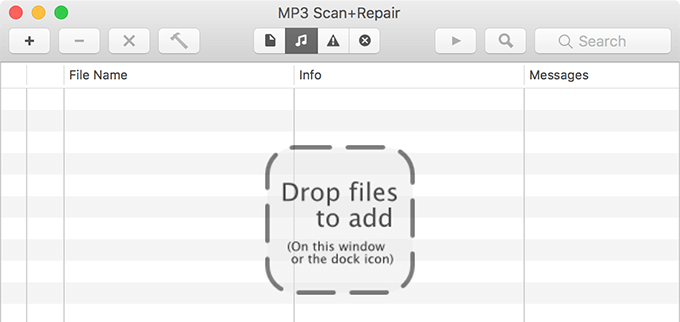
- Kliknij ikonę młotka w aplikacji, aby rozpocząć naprawę plików MP3. Należy pamiętać, że twoje oryginalne pliki zostaną zastąpione przez stałe pliki.
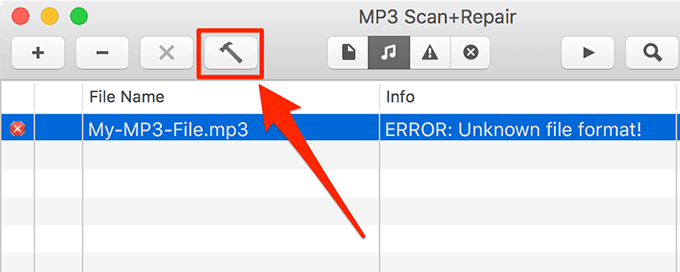
Użyj Diags MP3, aby naprawić pliki MP3
MP3 Diags to ponownie bezpłatna i open source, która pozwala naprawić uszkodzone pliki MP3 na komputerach. Ma dość szybką procedurę naprawy plików, a wszystko, czego zasadniczo wymaga od ciebie, to tylko folder, w którym znajdują się twoje mp3.
- Pobierz, zainstaluj i uruchom diag mp3 na swoim komputerze.
- Kliknij ikonę sprzętu na górnym pasku menu, a pozwoli dodać foldery MP3.
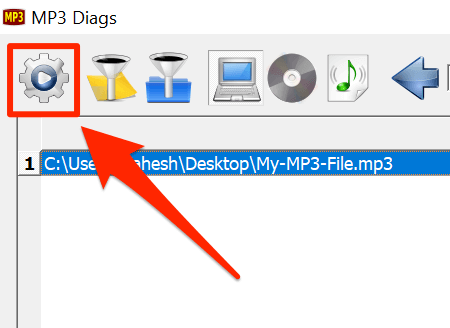
- Wybierz folder, w którym zapisane są twoje pliki.
- Skanuje i naprawi dla Ciebie złamane pliki MP3.

Zapisze wynikowy plik oddzielnie od oryginalnego pliku za pomocą _ REPAIRED jako sufiks w nazwie pliku.
- « Dodaj wyłączenie i uruchom ponownie do menu kontekstowego prawym przyciskiem myszy w systemie Windows 8
- HDG Ultimate Guide to Robienie zrzutów ekranu w systemie Windows 10 »

